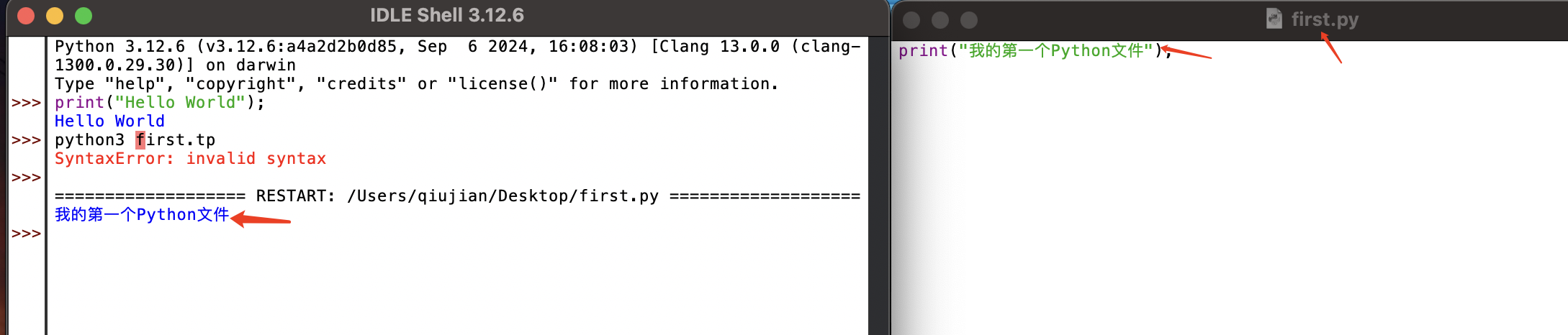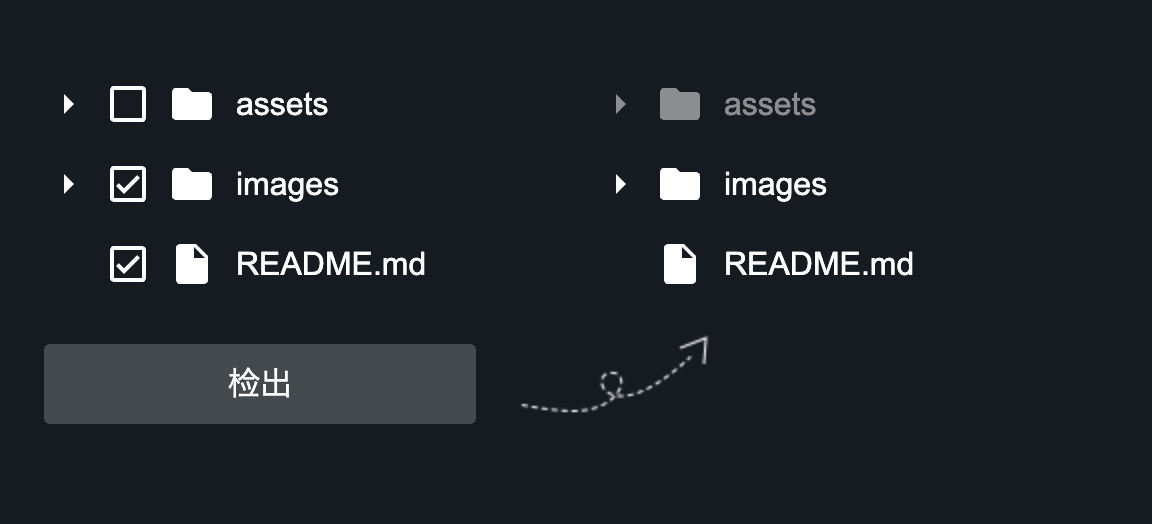1. 介绍
在现代 web 应用程序中,图片预览功能提升了用户体验,使用户可以在上传图片之前查看图片内容。本文将详细介绍如何在 Vue.js 应用中实现图片预览功能,包括基本实现、进阶功能、与 Element UI 的集成、常见优化技巧以及与其他库的结合使用。
2. 基本功能实现
2.1 环境准备
确保你的开发环境已经配置好,包括 Vue CLI 和 Node.js。如果还没有安装 Vue CLI,你可以通过以下命令安装:
npm install -g @vue/cli
使用 Vue CLI 创建一个新的 Vue 项目:
vue create image-preview-demo
进入项目目录并启动开发服务器:
cd image-preview-demo
npm run serve
2.2 实现基本的图片预览功能
首先,我们需要一个简单的 HTML 文件上传表单,并在用户选择文件时显示图片预览。
App.vue
<template>
<div id="app">
<input type="file" @change="handleFileChange" />
<div v-if="imageUrl" class="preview-container">
<img :src="imageUrl" alt="Image Preview" />
</div>
</div>
</template>
<script>
export default {
data() {
return {
imageUrl: null,
};
},
methods: {
handleFileChange(event) {
const file = event.target.files[0];
if (file && file.type.startsWith('image/')) {
this.imageUrl = URL.createObjectURL(file);
} else {
this.$message.error('Please select a valid image file');
}
},
},
};
</script>
<style>
.preview-container {
margin-top: 20px;
}
.preview-container img {
max-width: 100%;
height: auto;
}
</style>
在这段代码中,我们通过 URL.createObjectURL 创建了一个图片的临时 URL,并将其绑定到 img 标签的 src 属性上。handleFileChange 方法负责处理文件选择事件,并更新 imageUrl 数据属性。
2.3 高级样式调整
为确保图片预览的显示效果,我们可以使用 CSS 进行样式调整:
.preview-container {
margin-top: 20px;
text-align: center;
}
.preview-container img {
max-width: 80%;
height: auto;
border: 1px solid #ddd;
border-radius: 4px;
box-shadow: 0 2px 4px rgba(0, 0, 0, 0.1);
}
这些样式可以让图片预览更加美观,并提供一定的视觉效果。
3. 进阶功能实现
3.1 多文件预览
要支持多文件上传并显示预览,可以对上述代码进行扩展:
App.vue
<template>
<div id="app">
<input type="file" multiple @change="handleFileChange" />
<div v-if="imageUrls.length" class="preview-container">
<div v-for="(url, index) in imageUrls" :key="index" class="preview-item">
<img :src="url" alt="Image Preview" />
</div>
</div>
</div>
</template>
<script>
export default {
data() {
return {
imageUrls: [],
};
},
methods: {
handleFileChange(event) {
const files = event.target.files;
this.imageUrls = [];
Array.from(files).forEach(file => {
if (file.type.startsWith('image/')) {
this.imageUrls.push(URL.createObjectURL(file));
}
});
},
},
};
</script>
<style>
.preview-container {
margin-top: 20px;
display: flex;
flex-wrap: wrap;
}
.preview-item {
margin-right: 10px;
margin-bottom: 10px;
}
.preview-item img {
max-width: 150px;
height: auto;
border: 1px solid #ddd;
border-radius: 4px;
box-shadow: 0 2px 4px rgba(0, 0, 0, 0.1);
}
</style>
在这个版本中,我们允许用户选择多个文件,并使用 Array.from() 将 FileList 转换为数组,遍历每个文件来生成图片预览。
3.2 图片缩放和裁剪功能
要实现图片的缩放和裁剪功能,我们可以使用第三方库如 cropperjs。首先,安装 cropperjs:
npm install cropperjs
然后在 Vue 组件中使用 cropperjs:
App.vue
<template>
<div id="app">
<input type="file" @change="handleFileChange" />
<div v-if="imageUrl" class="preview-container">
<img ref="image" :src="imageUrl" alt="Image Preview" />
</div>
<div v-if="imageUrl" class="crop-container">
<button @click="cropImage">Crop Image</button>
</div>
</div>
</template>
<script>
import Cropper from 'cropperjs';
import 'cropperjs/dist/cropper.css';
export default {
data() {
return {
imageUrl: null,
cropper: null,
};
},
methods: {
handleFileChange(event) {
const file = event.target.files[0];
if (file && file.type.startsWith('image/')) {
this.imageUrl = URL.createObjectURL(file);
this.$nextTick(() => {
this.initCropper();
});
} else {
this.$message.error('Please select a valid image file');
}
},
initCropper() {
if (this.cropper) {
this.cropper.destroy();
}
const image = this.$refs.image;
this.cropper = new Cropper(image, {
aspectRatio: 1,
viewMode: 1,
scalable: true,
zoomable: true,
});
},
cropImage() {
const croppedCanvas = this.cropper.getCroppedCanvas();
this.imageUrl = croppedCanvas.toDataURL();
this.cropper.destroy();
},
},
};
</script>
<style>
.preview-container {
margin-top: 20px;
}
.crop-container {
margin-top: 10px;
}
.crop-container button {
margin-top: 10px;
}
</style>
这段代码中,我们使用 cropperjs 来初始化图片裁剪工具,并实现图片裁剪功能。
3.3 图片上传进度
为了显示图片上传进度,你可以使用 XMLHttpRequest 进行自定义上传处理,并显示上传进度:
App.vue
<template>
<div id="app">
<input type="file" @change="handleFileChange" />
<div v-if="uploadProgress > 0" class="progress-container">
<progress :value="uploadProgress" max="100"></progress>
<span>{{ uploadProgress }}%</span>
</div>
</div>
</template>
<script>
export default {
data() {
return {
uploadProgress: 0,
};
},
methods: {
handleFileChange(event) {
const file = event.target.files[0];
if (file && file.type.startsWith('image/')) {
const formData = new FormData();
formData.append('file', file);
const xhr = new XMLHttpRequest();
xhr.open('POST', '/upload', true);
xhr.upload.onprogress = (event) => {
if (event.lengthComputable) {
this.uploadProgress = Math.round((event.loaded / event.total) * 100);
}
};
xhr.onload = () => {
if (xhr.status === 200) {
this.uploadProgress = 100;
} else {
this.$message.error('Upload failed');
}
};
xhr.send(formData);
} else {
this.$message.error('Please select a valid image file');
}
},
},
};
</script>
<style>
.progress-container {
margin-top: 20px;
}
progress {
width: 100%;
height: 20px;
}
span {
margin-left: 10px;
}
</style>
这段代码中,我们创建了一个进度条显示图片上传的进度,并通过 XMLHttpRequest 处理文件上传。
4. 与 Element UI 集成
Element UI 是一个流行的 Vue UI 组件库,我们可以将其与图片预览功能集成,提供更丰富的用户界面。
4.1 安装 Element UI
npm install element-ui
在 main.js 文件中引入 Element UI:
import Vue from 'vue';
import ElementUI from 'element-ui';
import 'element-ui/lib/theme-chalk/index.css';
import App from './App.vue';
Vue.use(ElementUI);
new Vue({
render: h => h(App),
}).$mount('#app');
4.2 使用 Element UI 的 Upload 组件
App.vue
<template>
<div id="app">
<el-upload
class="upload-demo"
action="/upload"
:before-upload="beforeUpload"
:on-success="handleUploadSuccess"
:on-error="handleUploadError"
:show-file-list="false"
:limit="1"
accept="image/*"
>
<el-button type="primary">Upload Image</el-button>
</el-upload>
<div v-if="imageUrl" class="preview-container">
<img :src="imageUrl" alt="Image Preview" />
</div>
</div>
</template>
<script>
export default {
data() {
return {
imageUrl: null,
};
},
methods: {
beforeUpload(file) {
const isImage = file.type.startsWith('image/');
if (!isImage) {
this.$message.error('Please select a valid image file');
}
return isImage;
},
handleUploadSuccess(response, file, fileList) {
this.imageUrl = URL.createObjectURL(file.raw);
},
handleUploadError(error, file, fileList) {
this.$message.error('Upload failed');
},
},
};
</script>
<style>
.preview-container {
margin-top: 20px;
}
.preview-container img {
max-width: 100%;
height: auto;
}
</style>
在这个示例中,我们使用了 Element UI 的 el-upload 组件来实现图片上传功能,并结合 before-upload、on-success 和 on-error 事件处理图片预览和上传错误。
5. 性能优化
5.1 图片懒加载
在处理大量图片时,可以使用懒加载技术来提高性能。你可以使用 vue-lazyload 插件:
npm install vue-lazyload
在 main.js 文件中引入并使用 vue-lazyload:
import Vue from 'vue';
import VueLazyload from 'vue-lazyload';
Vue.use(VueLazyload, {
preLoad: 1.3,
error: 'path/to/error-image.png',
loading: 'path/to/loading-image.gif',
attempt: 1,
});
然后在组件中使用 v-lazy 指令:
App.vue
<template>
<div id="app">
<input type="file" @change="handleFileChange" />
<div v-if="imageUrls.length" class="preview-container">
<div v-for="(url, index) in imageUrls" :key="index" class="preview-item">
<img v-lazy="url" alt="Image Preview" />
</div>
</div>
</div>
</template>
5.2 图片压缩
为了减少图片文件大小,你可以在上传前对图片进行压缩。可以使用 browser-image-compression 库:
npm install browser-image-compression
App.vue
<template>
<div id="app">
<input type="file" @change="handleFileChange" />
<div v-if="imageUrl" class="preview-container">
<img :src="imageUrl" alt="Image Preview" />
</div>
</div>
</template>
<script>
import imageCompression from 'browser-image-compression';
export default {
data() {
return {
imageUrl: null,
};
},
methods: {
async handleFileChange(event) {
const file = event.target.files[0];
if (file && file.type.startsWith('image/')) {
try {
const options = {
maxSizeMB: 1,
maxWidthOrHeight: 1024,
useWebWorker: true,
};
const compressedFile = await imageCompression(file, options);
this.imageUrl = URL.createObjectURL(compressedFile);
} catch (error) {
this.$message.error('Compression failed');
}
} else {
this.$message.error('Please select a valid image file');
}
},
},
};
</script>
在这段代码中,我们使用 browser-image-compression 库对图片进行压缩,并显示压缩后的图片预览。
6. 与其他库的结合使用
6.1 与 Vuex 集成
如果你使用 Vuex 进行状态管理,可以将图片预览功能与 Vuex 状态管理结合:
store.js
import Vue from 'vue';
import Vuex from 'vuex';
Vue.use(Vuex);
export default new Vuex.Store({
state: {
imageUrl: null,
},
mutations: {
setImageUrl(state, url) {
state.imageUrl = url;
},
},
actions: {
updateImageUrl({ commit }, url) {
commit('setImageUrl', url);
},
},
});
App.vue
<template>
<div id="app">
<input type="file" @change="handleFileChange" />
<div v-if="imageUrl" class="preview-container">
<img :src="imageUrl" alt="Image Preview" />
</div>
</div>
</template>
<script>
import { mapState, mapActions } from 'vuex';
export default {
computed: {
...mapState(['imageUrl']),
},
methods: {
...mapActions(['updateImageUrl']),
async handleFileChange(event) {
const file = event.target.files[0];
if (file && file.type.startsWith('image/')) {
try {
const imageUrl = URL.createObjectURL(file);
await this.updateImageUrl(imageUrl);
} catch (error) {
this.$message.error('Failed to process image');
}
} else {
this.$message.error('Please select a valid image file');
}
},
},
};
</script>
在这个示例中,我们将图片 URL 存储在 Vuex 状态管理中,并通过 Vuex 的 actions 更新状态。
6.2 与其他前端框架集成
如果你需要将图片预览功能与其他前端框架(如 Bootstrap、Ant Design Vue)结合,原则上实现逻辑不会改变,只需要替换相应的 UI 组件即可。
与 Ant Design Vue 集成
安装 Ant Design Vue:
npm install ant-design-vue
在 main.js 中引入 Ant Design Vue:
import Vue from 'vue';
import Antd from 'ant-design-vue';
import 'ant-design-vue/dist/antd.css';
import App from './App.vue';
Vue.use(Antd);
new Vue({
render: h => h(App),
}).$mount('#app');
使用 Ant Design Vue 的上传组件:
App.vue
<template>
<div id="app">
<a-upload
class="upload-demo"
action="/upload"
:before-upload="beforeUpload"
:custom-request="customRequest"
:show-upload-list="false"
>
<a-button type="primary">Upload Image</a-button>
</a-upload>
<div v-if="imageUrl" class="preview-container">
<img :src="imageUrl" alt="Image Preview" />
</div>
</div>
</template>
<script>
export default {
data() {
return {
imageUrl: null,
};
},
methods: {
beforeUpload(file) {
const isImage = file.type.startsWith('image/');
if (!isImage) {
this.$message.error('Please select a valid image file');
}
return isImage;
},
customRequest({ file, onSuccess }) {
const imageUrl = URL.createObjectURL(file);
this.imageUrl = imageUrl;
onSuccess();
},
},
};
</script>
在这个示例中,我们使用了 Ant Design Vue 的 a-upload 组件来实现图片上传功能,并通过 customRequest 方法处理图片预览。
7. 总结
本文详细介绍了在 Vue.js 中实现图片预览功能的方法,包括基本功能、进阶功能、与 Element UI 集成、性能优化以及与其他库的结合使用。通过上述方法和技巧,你可以根据具体需求实现一个功能丰富且高效的图片预览组件。希望这篇博客对你有所帮助,如果有任何问题或建议,请随时留言讨论。